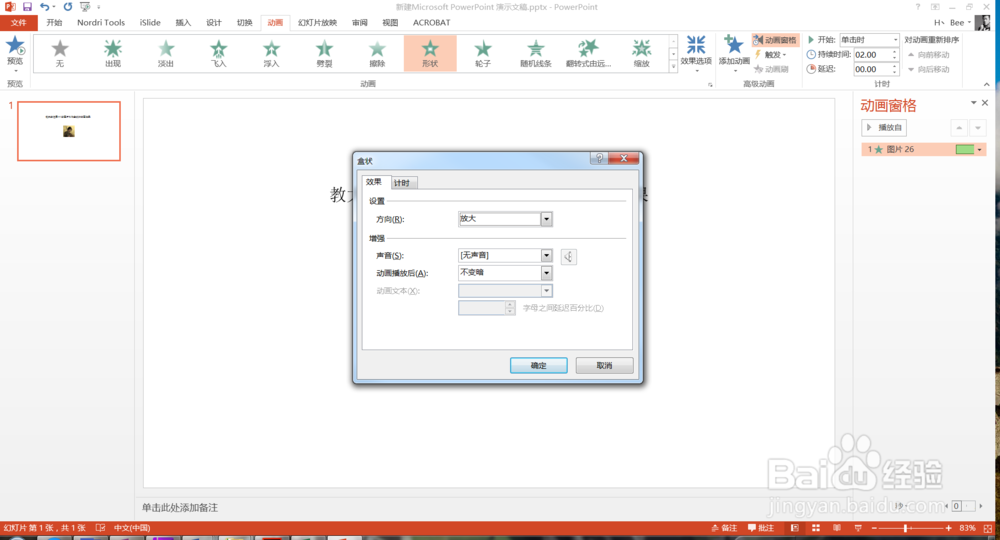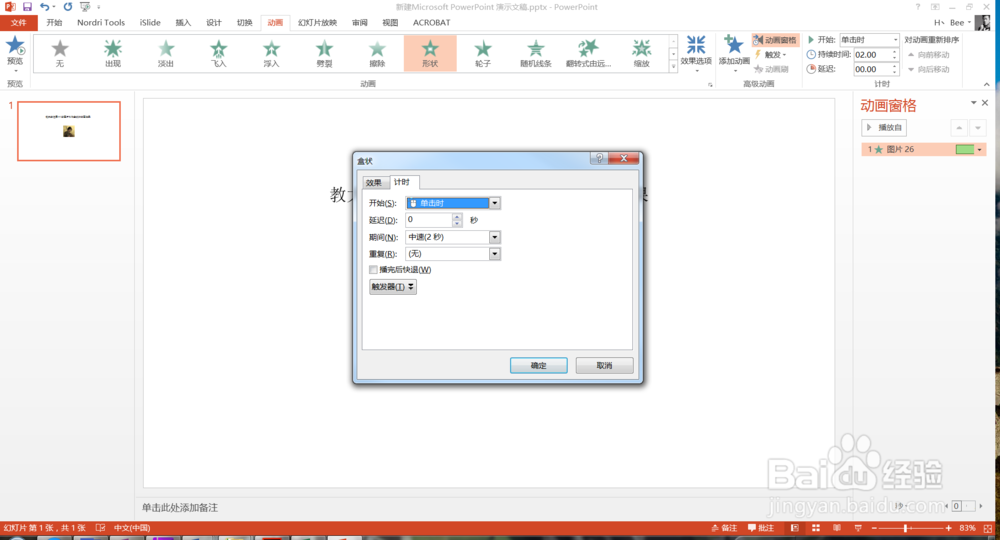1、首先准备好要制作动画效果的图片,并将PPT工具打开,如下图所示。
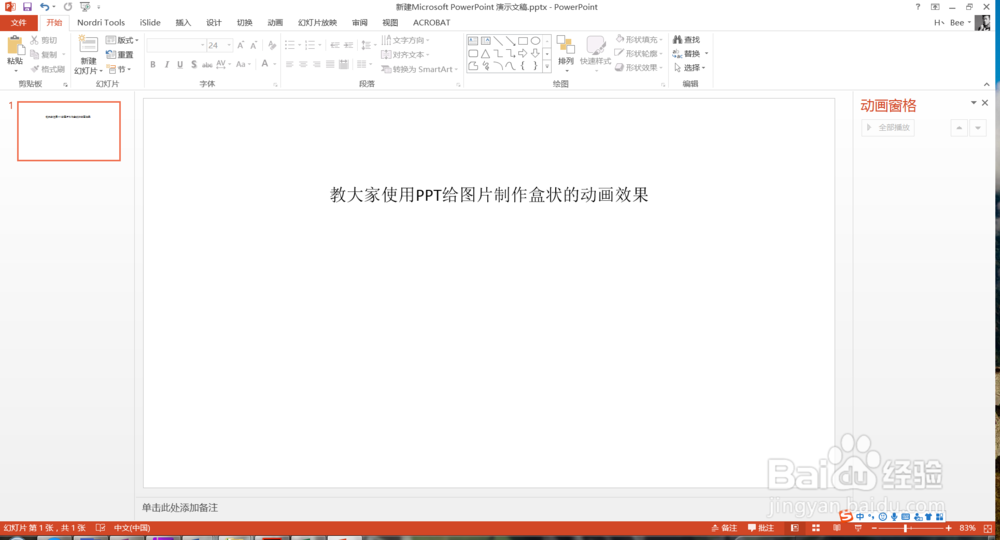
2、打开工具后,点击插入图片,将图片插入到工作台中,如下图所示。
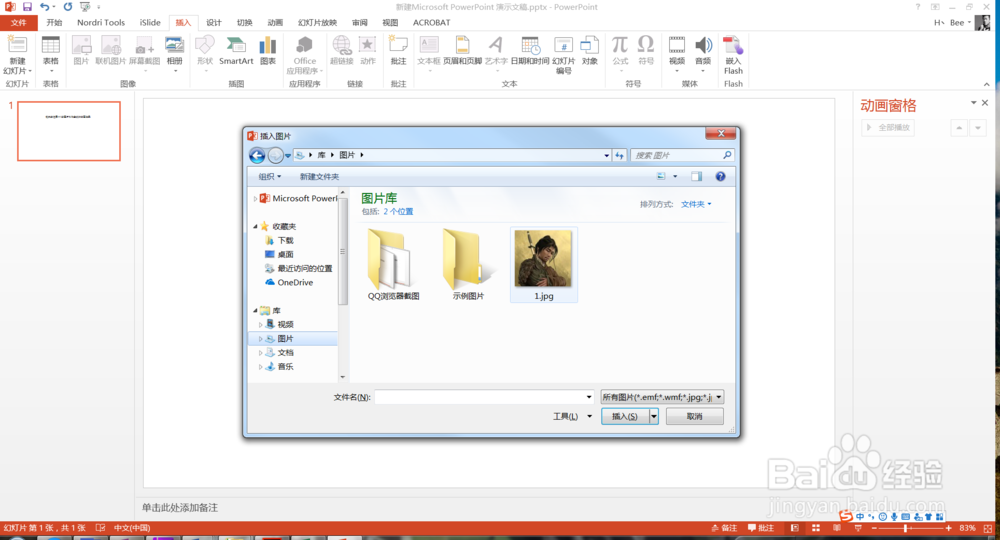
3、插入成功后,选中该图片,点击动画菜单下的盒状动画效果,如下图所示。
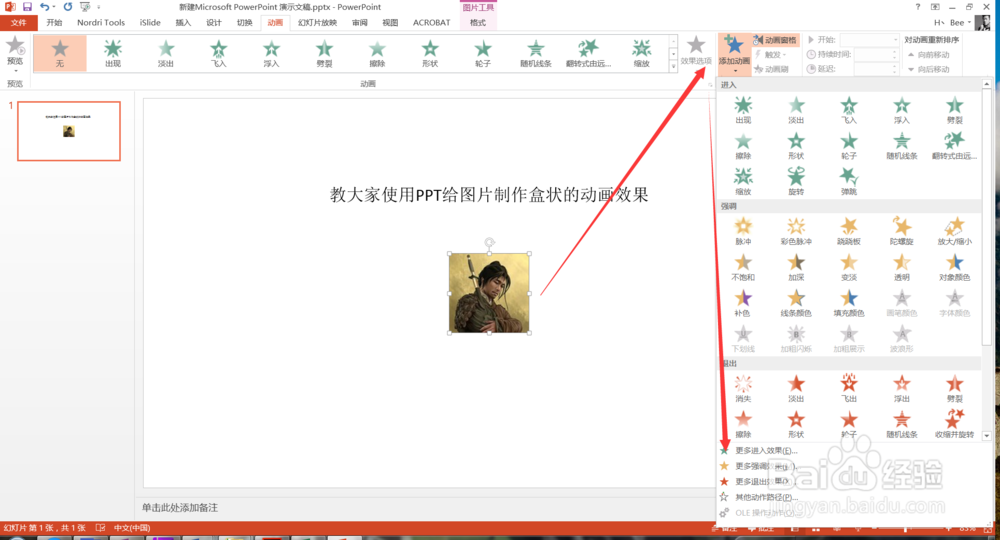

4、设置完成后,点击动画窗格,在动画窗格中,点击播放按钮,可以看一下动画效果,如下图所示。

5、如果对效果不是特别满意,可以点击效果选项,如下图所示。
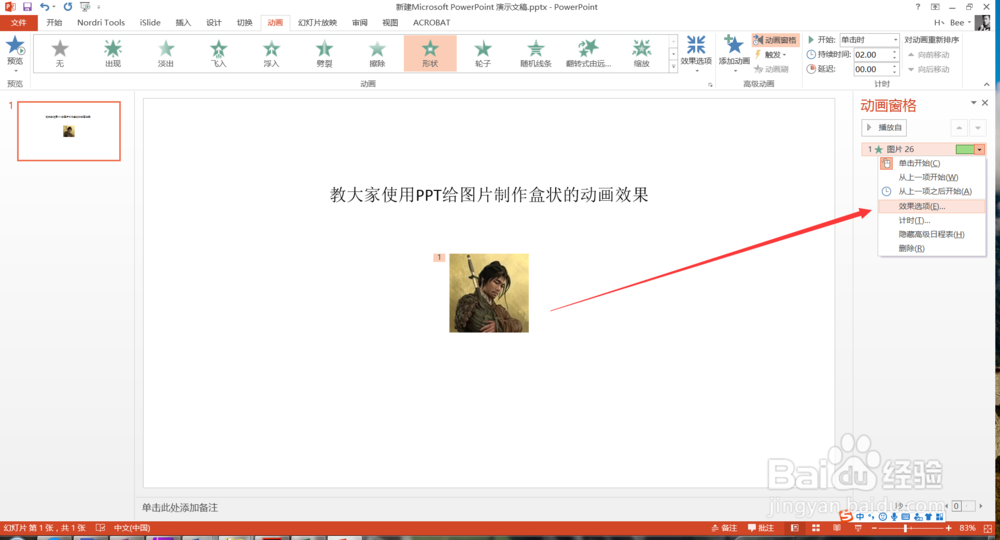
6、通过效果选项,可以设置时间及更多的效果,如下图所示。
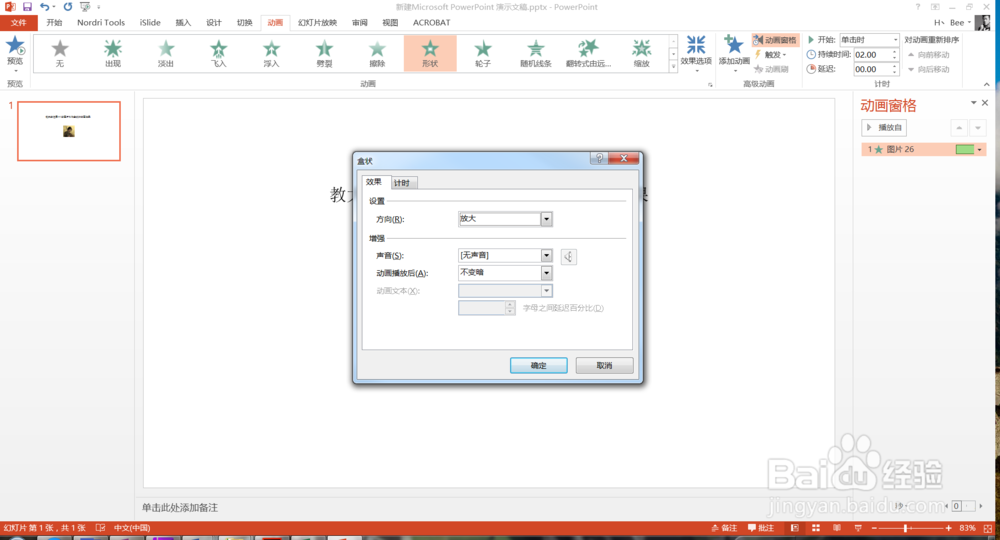
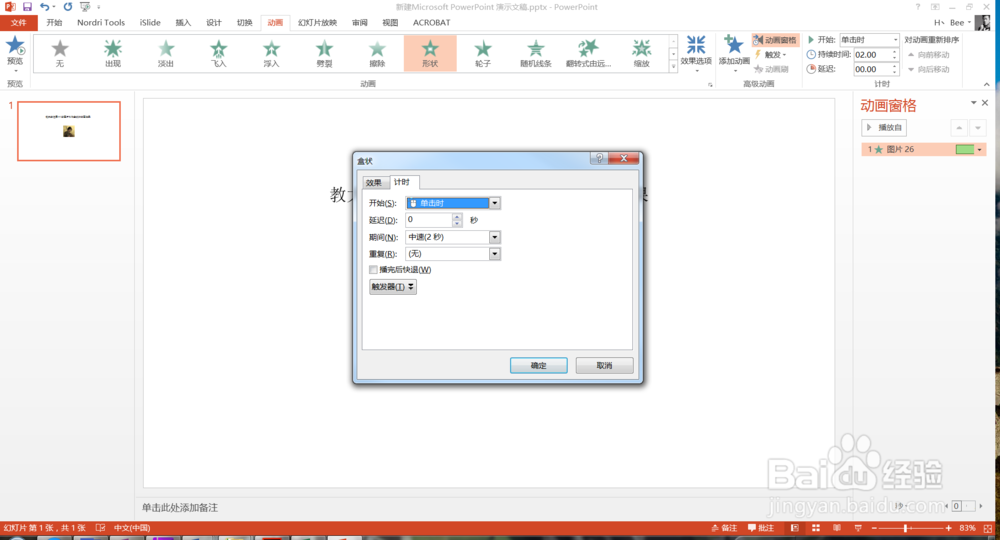
时间:2024-10-11 20:32:22
1、首先准备好要制作动画效果的图片,并将PPT工具打开,如下图所示。
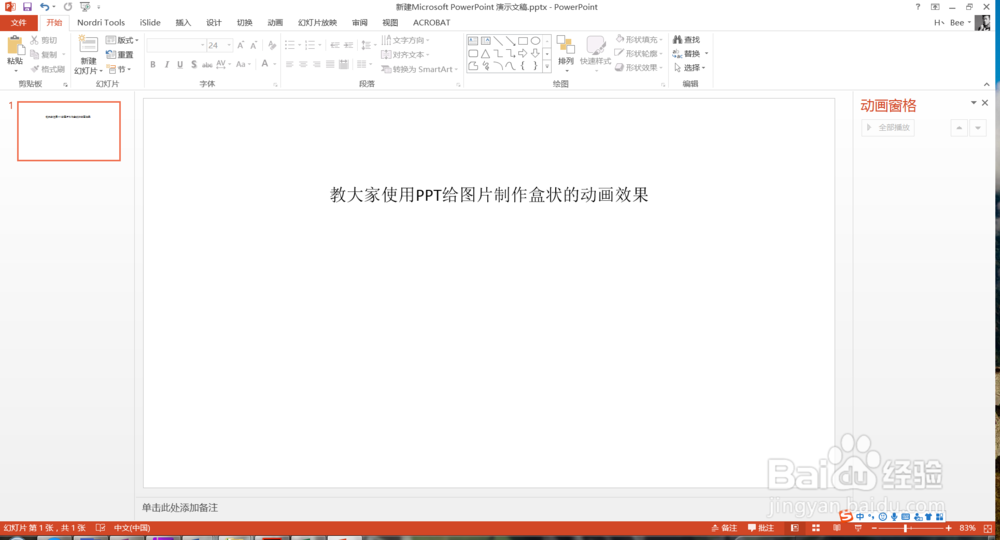
2、打开工具后,点击插入图片,将图片插入到工作台中,如下图所示。
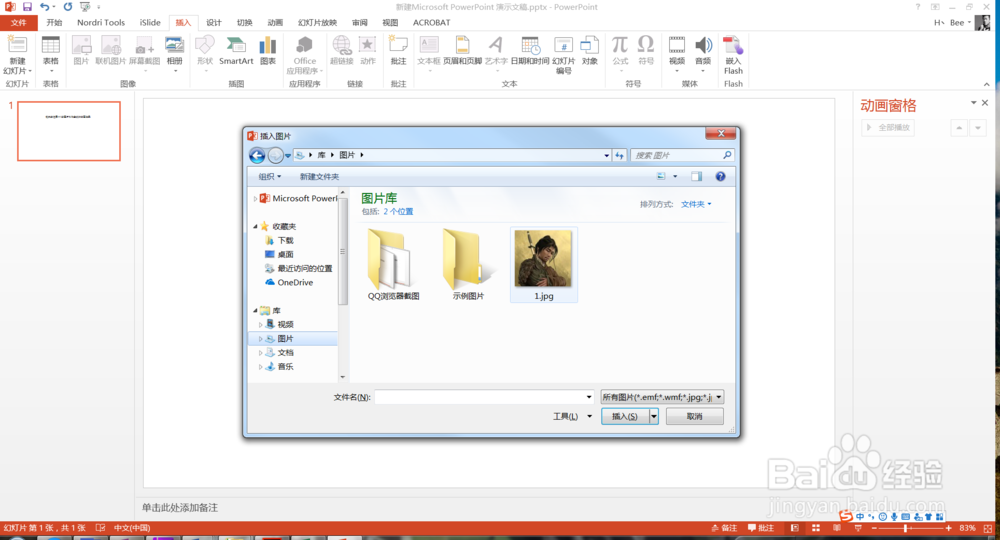
3、插入成功后,选中该图片,点击动画菜单下的盒状动画效果,如下图所示。
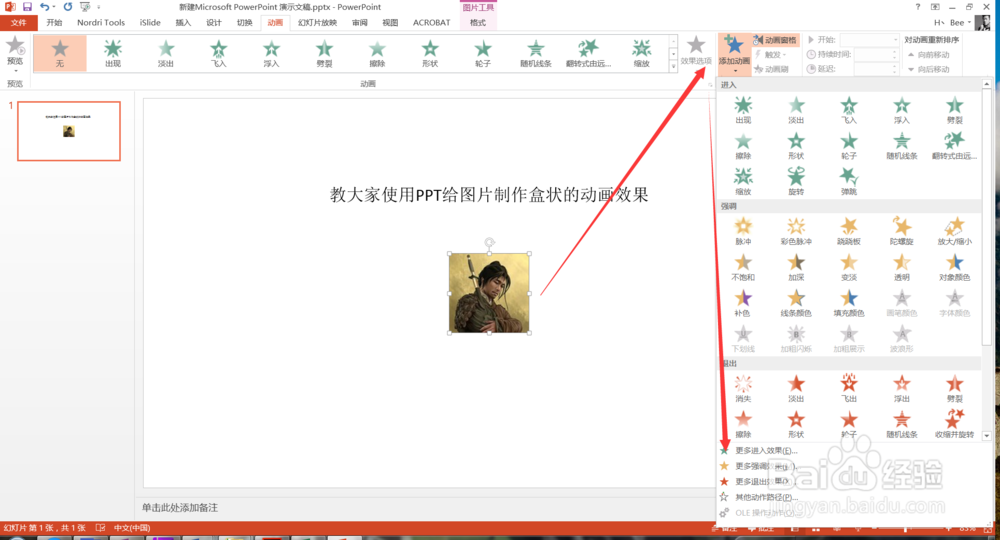

4、设置完成后,点击动画窗格,在动画窗格中,点击播放按钮,可以看一下动画效果,如下图所示。

5、如果对效果不是特别满意,可以点击效果选项,如下图所示。
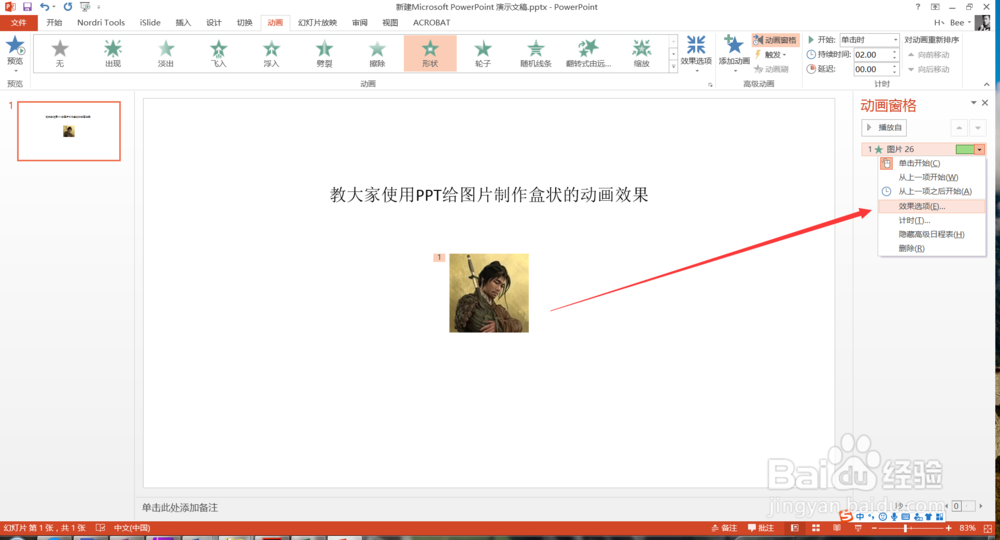
6、通过效果选项,可以设置时间及更多的效果,如下图所示。